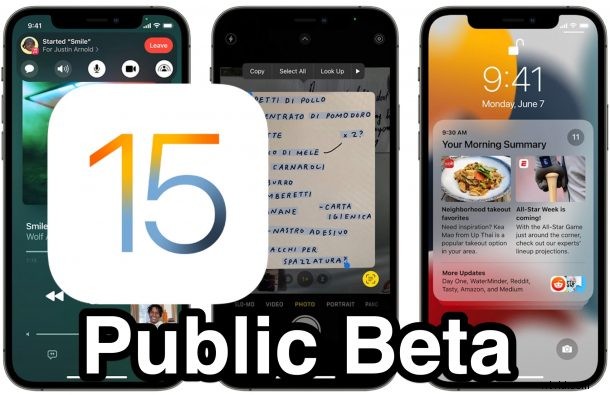
Vous voulez essayer la version bêta publique d'iOS 15 ou iPadOS 15 sur votre iPhone ou iPad ? Maintenant que la version bêta publique est disponible au téléchargement, les utilisateurs intéressés peuvent exécuter la version bêta publique sur leur iPhone ou iPad compatible dès maintenant et jeter un œil aux nouvelles fonctionnalités, au lieu d'avoir à attendre l'automne pour que la version finale sorte.
Bien sûr, toutes les mises en garde bêta typiques s'appliquent ; Le logiciel du système bêta est moins stable que les versions finales, toutes les fonctionnalités ou applications peuvent ne pas fonctionner comme prévu, les applications tierces peuvent ne pas fonctionner du tout et vous devez vous attendre à rencontrer des bogues. Mais si vous êtes un utilisateur ambitieux et plus avancé d'iPhone ou d'iPad et que vous souhaitez essayer la version bêta publique d'iOS 15 et d'iPadOS 15, tout le monde peut le faire, et il est assez facile à installer sur un appareil.
Prérequis pour l'installation de la version bêta publique d'iOS 15/iPadOS 15
Vous devrez vous assurer que votre iPhone est compatible avec iOS 15 ou que votre iPad est compatible avec iPadOS 15. Si vous avez un appareil semi-neuf et que vous pouvez exécuter iOS 14 et iPadOS 14, vous pouvez également exécuter iOS 15 et iPadOS. 15.
Vous devrez également vous assurer que vous disposez d'un espace de stockage suffisant sur l'appareil pour télécharger et installer la mise à jour. Visez au moins 20 Go d'espace de stockage gratuit.
La sauvegarde de l'iPhone ou de l'iPad sur iCloud, iTunes sur PC ou Finder pour Mac est essentielle. L'échec d'une sauvegarde peut entraîner une perte de données involontaire. Une sauvegarde vous permet également de rétrograder et de revenir en arrière si vous décidez de le faire, sans perdre vos données.
Comment installer iOS 15 Public Beta / iPadOS 15 Public Beta sur iPhone / iPad
Soyez absolument certain d'avoir sauvegardé votre appareil avant de continuer. L'échec de la sauvegarde peut entraîner une perte permanente de données.
- Ouvrez "Safari" sur iPhone ou iPad et accédez à beta.apple.com, connectez-vous avec votre identifiant Apple et inscrivez-vous au programme bêta pour iOS 15/iPadOS 15
- Sous la section Inscrire votre appareil, choisissez de télécharger le profil de configuration bêta, appuyez sur « Autoriser » lorsque vous y êtes invité
- Ensuite, allez dans "Paramètres" sur votre iPhone ou iPad, et appuyez sur la nouvelle option "Profil téléchargé" qui s'affiche juste en dessous de votre nom d'identifiant Apple.
- Appuyez sur "Installer" dans le coin supérieur droit de l'écran pour commencer l'installation du profil bêta. Vous devrez saisir le code d'accès de l'appareil, puis choisir à nouveau "Installer" pour donner votre consentement après avoir accepté les termes et conditions
- Vous serez invité à redémarrer l'iPhone ou l'iPad
- Une fois l'iPhone ou l'iPad redémarré avec succès, revenez à l'application « Paramètres », puis accédez à « Général » et choisissez « Mise à jour du logiciel »
- Lorsque "iOS 15 Public Beta" ou "iPadOS 15 Public Beta" s'affiche comme disponible, choisissez de télécharger et d'installer
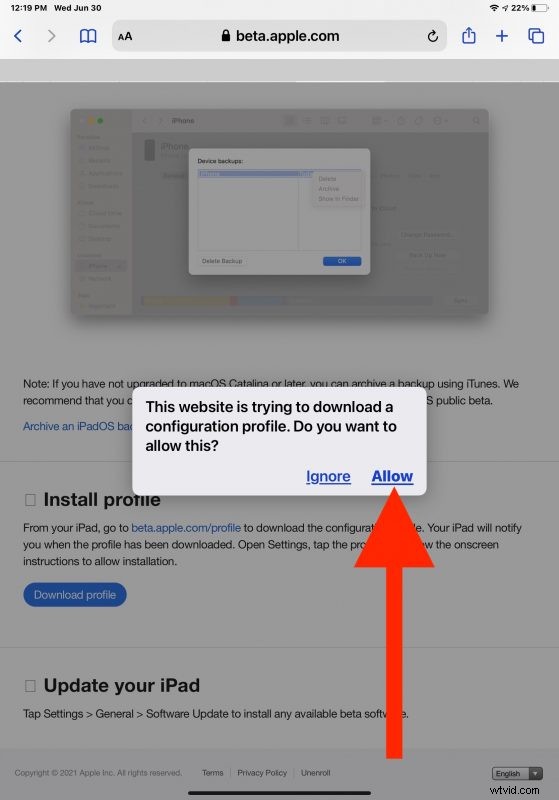
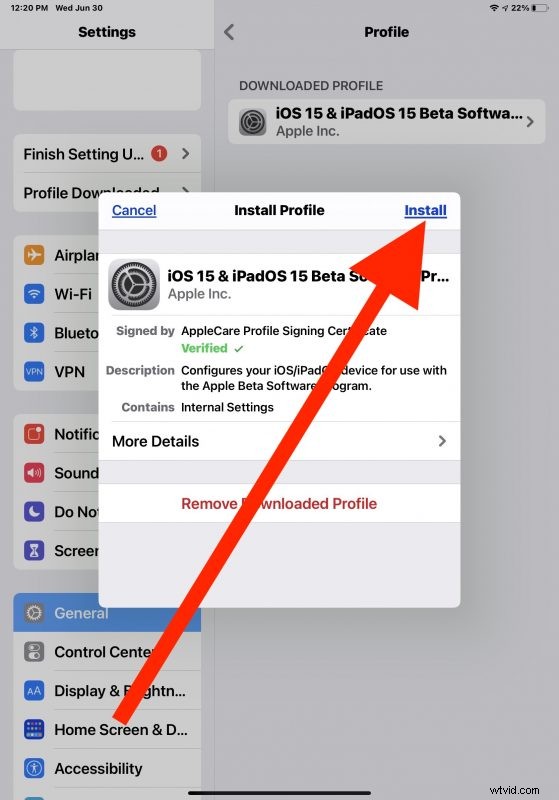
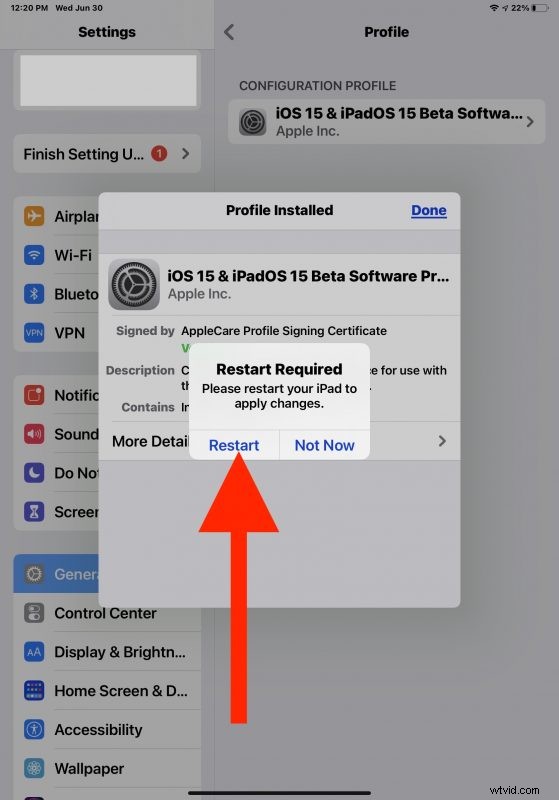
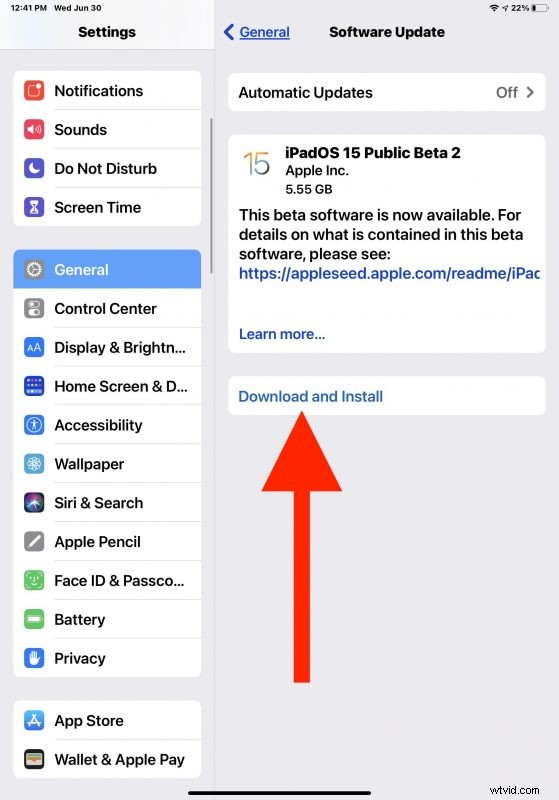
À ce stade, la version bêta publique d'iOS 15 passera par le processus de vérification de la mise à jour, le téléchargement et l'installation sur l'appareil. L'iPhone ou l'iPad redémarrera plusieurs fois et apparaîtra plusieurs fois sur l'écran du logo Apple avec une barre de progression lorsque la mise à jour du logiciel bêta est installée sur l'appareil.
Une fois l'installation de la version bêta publique d'iOS 15 terminée, l'iPhone ou l'iPad redémarrera dans la nouvelle version bêta.
Si vous avez installé la version bêta et que vous le regrettez, vous pouvez rétrograder depuis la version bêta d'iOS 15 de plusieurs manières, que ce soit via IPSW ou le mode de récupération. Une fois la rétrogradation terminée, vous pouvez choisir de restaurer la sauvegarde de l'appareil que vous avez créée avant d'installer la version bêta sur l'iPhone ou l'iPad. Si vous n'avez pas créé de sauvegarde, vous perdrez toutes les données sur l'iPhone ou l'iPad en rétrogradant - si vous ne souhaitez pas perdre de données à ce stade, vous devrez rester sur les versions bêta, puis mettre à jour à l'automne vers le version finale.
Et si vous souhaitez exécuter d'autres logiciels système bêta, n'oubliez pas que vous pouvez également installer la version bêta publique de macOS Monterey sur un Mac compatible.
Que pensez-vous de la bêta d'iOS 15 et de la bêta publique d'iPadOS 15 ? Aimez-vous utiliser les nouvelles fonctionnalités ? Avez-vous des idées, des opinions ou des idées particulières sur l'expérience bêta ? Partagez votre sagesse et vos commentaires !
